Pregunta
Problema: ¿Cómo actualizar fácilmente todos los controladores y por qué es necesario?
Recientemente, he tenido muchos problemas con mi PC, incluidos fallos y errores de pantalla azul. ¿Cómo actualizo todos mis controladores para asegurarme de que estén todos actualizados? Se agradecerían propinas.
Respuesta resuelta
¿Qué es un conductor?
Para reparar el sistema dañado, debe adquirir la versión con licencia de Reimagen Reimagen.
Windows es un sistema operativo complicado pero muy diverso que, desde su lanzamiento, se ha convertido en el más popular. Para que funcione en el nivel fundamental, requiere dos componentes principales: hardware y software. Los controladores son el software esencial que se requiere para los componentes de hardware (tarjeta gráfica, adaptador de red,[1] procesador, etc.) y periféricos (mouse, teclado, impresora, etc.) para comunicarse correctamente con el sistema.
En esencia, un controlador sirve como interfaz para el hardware, lo que permite que el sistema operativo y los programas instalados accedan a él según sea necesario. Un programa puede iniciar una solicitud de llamada a través del bus de la computadora; luego, un controlador envía esta señal al componente de hardware para cumplir con la entrada original.
Esta es la razón por la que, si algo sale mal, el sistema operativo no puede acceder correctamente al hardware, lo que conduce a errores y bloqueos. Los problemas con los controladores son una de las principales razones por las que un sistema falla, y es uno de los problemas más extendidos que existen.
Asegurarse de que los controladores correctos estén instalados y actualizados es una de las primeras cosas que debe tener en cuenta cuando tiene problemas con ciertos elementos de Windows. Por ejemplo, si su sistema falla constantemente mientras juega juegos de alta gama como Cyberpunk 2077, Residente demoníaco, o Outriders, es probable que se trate de un problema con el controlador de la GPU.
Además de los problemas importantes del sistema, los controladores pueden quedar desactualizados y el sistema puede comenzar a tener un rendimiento inferior (por ejemplo, más lento en general). En algunos casos excepcionales, es posible que un controlador no sea compatible con determinadas configuraciones del sistema, lo que puede provocar conflictos de software importantes y otros problemas.
Con todo, tener controladores compatibles y más recientes es algo a lo que todo usuario de Windows debería aspirar, y explicaremos cómo hacerlo en los próximos párrafos. Antes de continuar, nos gustaría recomendarle que ejecute un escaneo con ReimagenLavadora Mac X9 si tiene problemas con una PC con Windows, no puede encontrar el motivo de, por ejemplo, la pantalla azul de la muerte[2] las fallas pueden ser causadas por fallas de hardware, malware[3] infecciones, corrupción de archivos del sistema y muchas otras razones.
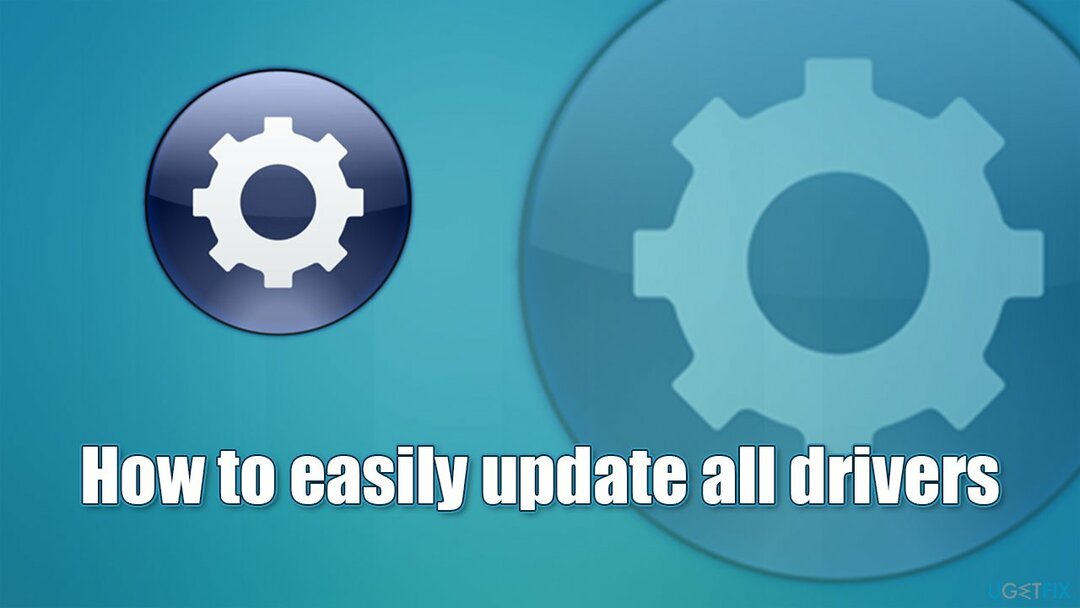
¿Cómo actualizar los controladores en Windows 10?
Para reparar el sistema dañado, debe adquirir la versión con licencia de Reimagen Reimagen.
Hay millones de combinaciones diferentes cuando se trata de componentes de hardware que permiten que la máquina funcione. Por ejemplo, se puede tener instalada una GPU Nvidia, todo mientras se ejecuta un procesador AMD. Para cada uno de estos componentes, se requiere un controlador específico; también debe ser compatible con el tipo de sistema operativo.
Windows permite a los usuarios actualizar o instalar nuevos controladores de varias formas; el uso del Administrador de dispositivos dedicado es uno de los ejemplos. Algunos controladores se incorporan con actualizaciones acumulativas de Windows o se instalan automáticamente a través de la biblioteca de controladores incorporada. No obstante, hay muchos casos en los que el usuario debe instalar los controladores, ya sea porque no se reconoce un componente de hardware o si las funciones del dispositivo se ven afectadas después de una ascender de categoría.
En tales situaciones, debe emplear uno de los métodos para actualizar fácilmente todos los controladores en Windows. Tenga en cuenta que algunas de las opciones funcionarán mejor que otras dependiendo de un componente de hardware en particular o de las circunstancias por las que el controlador debe actualizarse.
Opción 1. Usar el administrador de dispositivos
Para reparar el sistema dañado, debe adquirir la versión con licencia de Reimagen Reimagen.
El Administrador de dispositivos es un componente útil de Windows que le permite controlar el hardware instalado en la máquina. Por ejemplo, un dispositivo se puede desactivar o desinstalar; la actualización del controlador también está disponible aquí. Así es como puede utilizar el Administrador de dispositivos para instalar los controladores más recientes para sus componentes de hardware:
- Haga clic derecho en Comienzo y escoge Administrador de dispositivos
- Expanda una de las secciones, por ejemplo, Adaptadores de red
- Haga clic derecho en su adaptador de red y seleccione Actualizar controlador
- Elegir Buscar conductores automáticamente
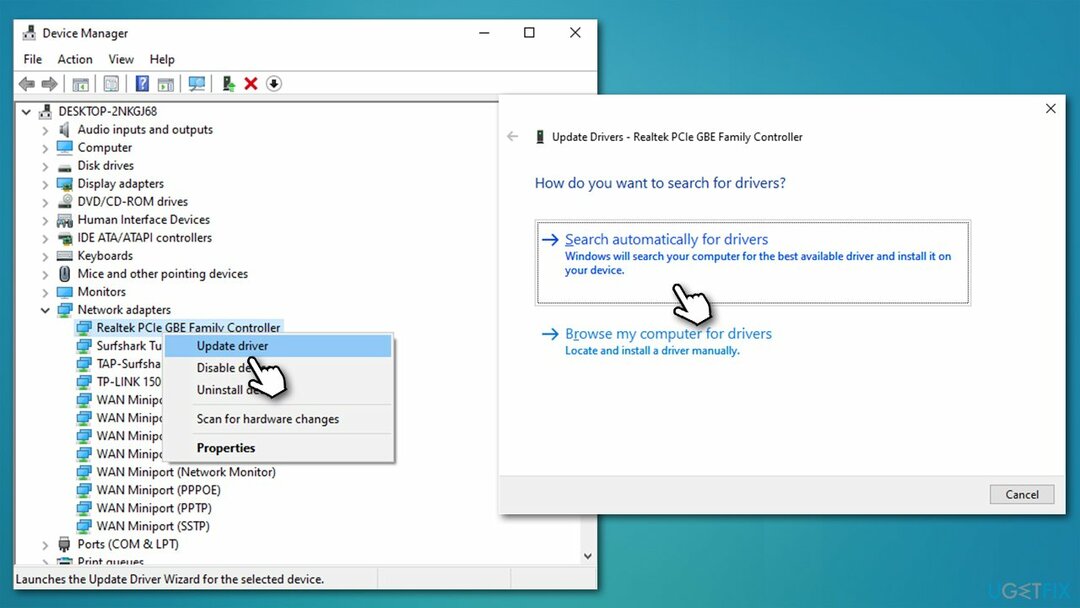
- Espere hasta que se encuentren e instalen los controladores en su sistema
- Reiniciar tu computador.
El Administrador de dispositivos no siempre es una solución óptima para obtener los controladores más nuevos, especialmente cuando se trata de a las GPU. A menudo no encuentra los controladores más recientes, por lo que recomendamos verificar más soluciones debajo.
Opcion 2. Instale los controladores más recientes con actualizaciones de Windows
Para reparar el sistema dañado, debe adquirir la versión con licencia de Reimagen Reimagen.
Solo se seleccionarán controladores compatibles para su dispositivo en particular, por lo tanto, el uso de Windows Update generalmente evita conflictos de software. Para asegurarse de que los controladores estén instalados, debe seleccionar todas las actualizaciones opcionales a través de la Configuración:
- Haga clic derecho en Comienzo y escoge Ajustes
- Ve a la Actualización y seguridad sección
- Hacer clic Buscar actualizaciones
- Es posible que vea el Ver actualizaciones opcionales opción - haz clic en ella
- Seleccione todo lo que desee y luego elija Descargar e instalar
- Alternativamente, es posible que las actualizaciones opcionales ya estén "colgadas" allí, y todo lo que tiene que hacer es hacer clic en el Descargar e instalar botón
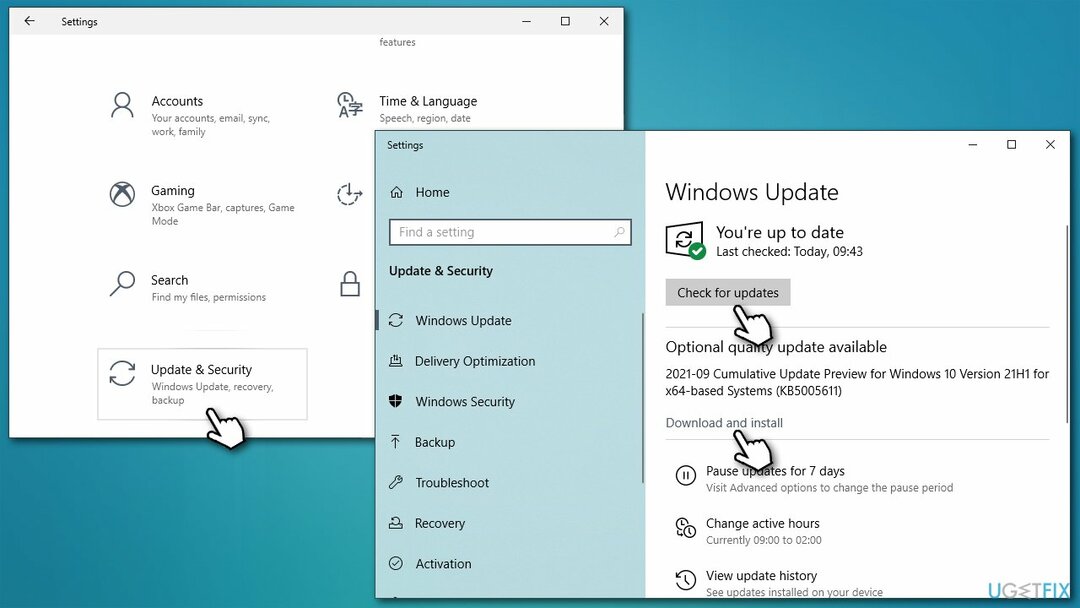
- Una vez que todo esté instalado, reiniciar tu sistema.
Opcion 3. Utilice un actualizador automático de controladores
Para reparar el sistema dañado, debe adquirir la versión con licencia de Reimagen Reimagen.
La descarga de controladores a través de la función de actualización de Windows puede ayudarlo a evitar conflictos de controladores. Sin embargo, suele pasar tiempo antes de que los fabricantes cooperen con Microsoft e implementen allí los controladores más nuevos. Si desea recibir automáticamente los controladores más recientes lo más rápido posible, debe emplear un actualizador automático de controladores como DriverFix.
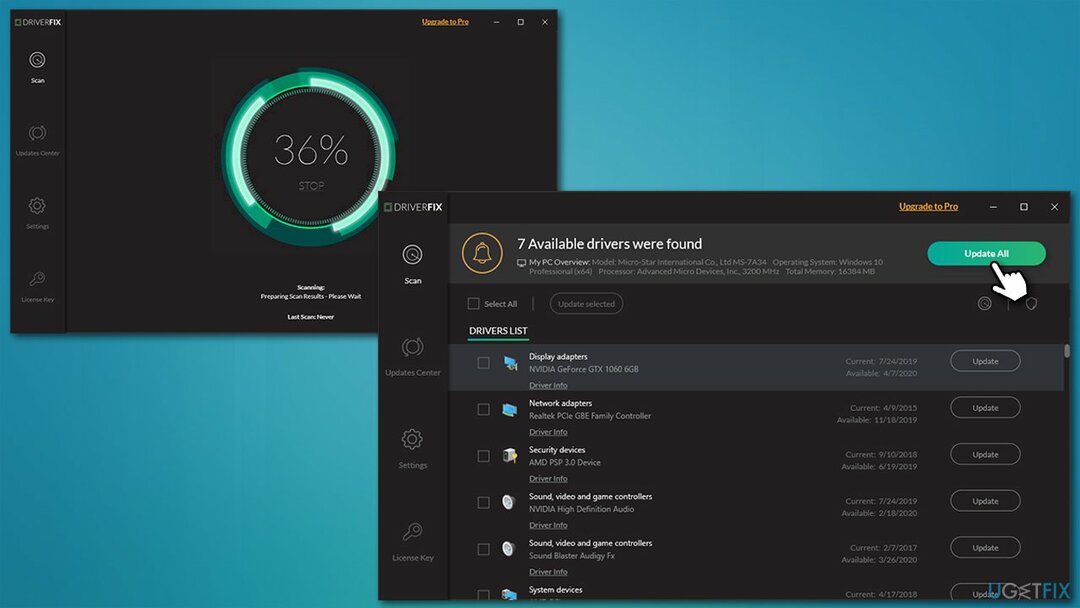
Usar una herramienta automática tiene muchos beneficios. Todos sus controladores se pueden actualizar a la vez y no tendrá que molestarse en hacerlo manualmente uno por uno. Además, el software de actualización de controladores ofrece muchas funciones adicionales, como copias de seguridad de controladores en caso de que algo salga mal.
DriverFix utiliza una base de datos de más de 18 millones de controladores, que se actualiza constantemente. Todos están verificados y son legítimos, por lo que no tiene que preocuparse por la integridad del controlador o los errores relacionados con los controladores instalados incorrectamente.
Opción 4. Descargue los controladores del sitio web del fabricante del hardware
Para reparar el sistema dañado, debe adquirir la versión con licencia de Reimagen Reimagen.
Finalmente, también puede optar por instalar controladores desde el sitio web del fabricante original. Esta opción es buena en lo que respecta a la integridad y disponibilidad del controlador desde el momento de su lanzamiento, aunque es bastante inconveniente y puede resultar confuso. Para utilizar este método, deberá conocer la marca y el modelo del componente de hardware para el que desea instalar los controladores, lo que puede ser otro paso difícil para algunas personas.
A continuación, se muestran los sitios web de asistencia de fabricantes de dispositivos más utilizados que puede utilizar:
- Nvidia
- AMD
- Intel
- Realtek
- TP Link
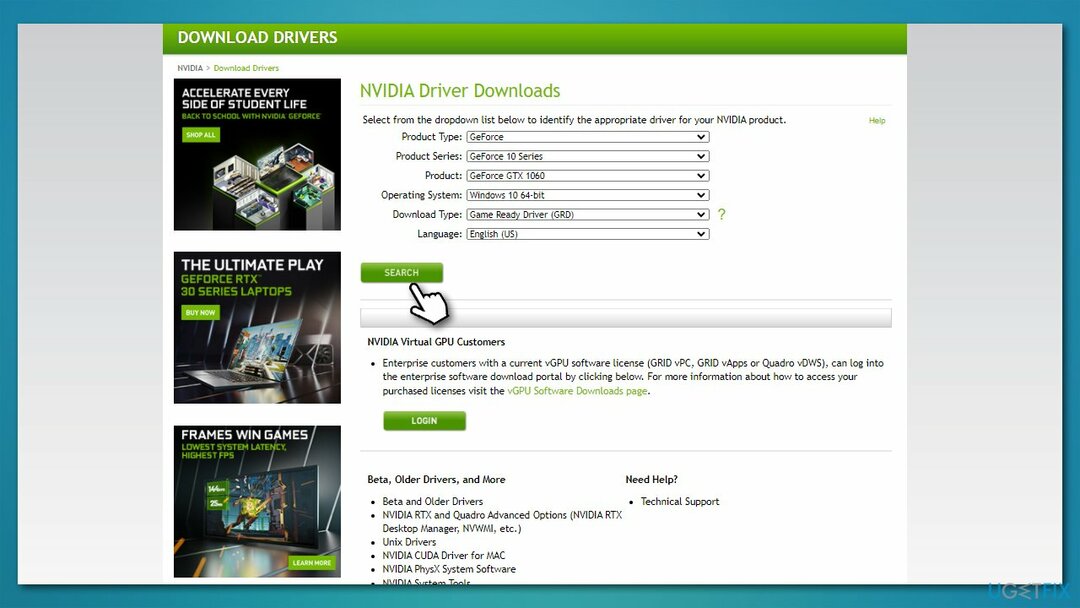
Además, si está utilizando una computadora portátil, puede consultar los sitios web de Lenovo, Asus, Toshiba, Dell, o HP.
Verifique si la actualización fue exitosa
Para reparar el sistema dañado, debe adquirir la versión con licencia de Reimagen Reimagen.
Una vez que finalice la actualización y haya reiniciado su dispositivo, puede verificar si la actualización se realizó correctamente. A continuación, le indicamos cómo hacerlo a través del Administrador de dispositivos:
- Abre el Administrador de dispositivos
- Expande la sección adecuada
- Haga clic con el botón derecho en el controlador del dispositivo y seleccione Propiedades
- Ve a la Conductor pestaña
- Aquí, debería ver el fecha del conductor y el versión que se ha instalado recientemente.
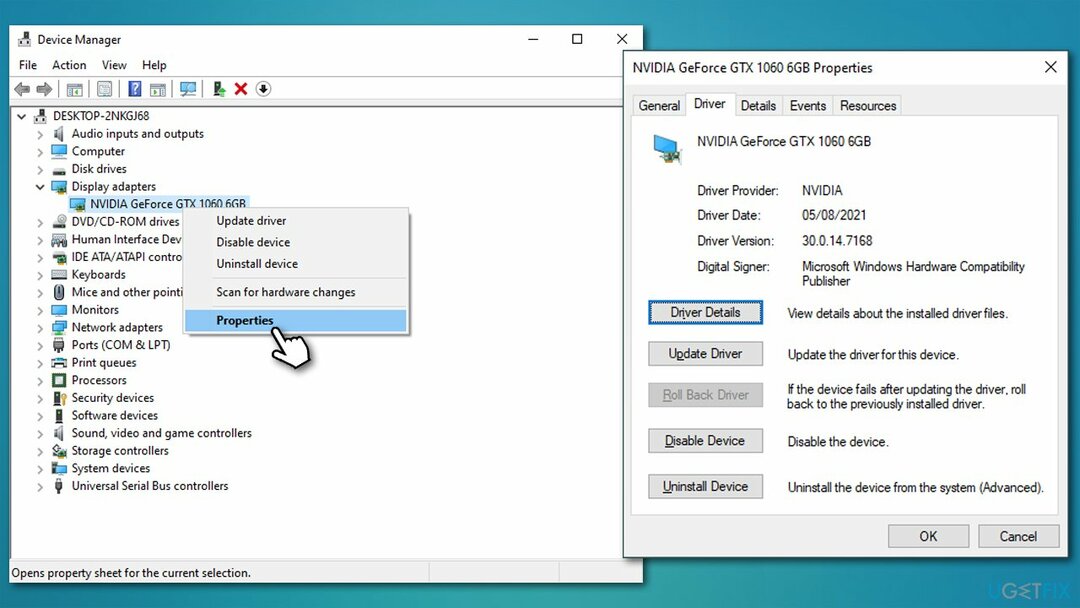
Temas similares que pueden interesarle:
- ¿Cómo reinstalar los controladores de gráficos en Windows?
- No puedo ver los controladores de Bluetooth en Windows 10
- Código de error del controlador 45
- ¿Cómo desinstalar los controladores de Nvidia?
Repara tus errores automáticamente
El equipo de ugetfix.com está tratando de hacer todo lo posible para ayudar a los usuarios a encontrar las mejores soluciones para eliminar sus errores. Si no quiere luchar con las técnicas de reparación manual, utilice el software automático. Todos los productos recomendados han sido probados y aprobados por nuestros profesionales. Las herramientas que puede utilizar para corregir su error se enumeran a continuación:
Oferta
¡hazlo ahora!
Descarga FixFelicidad
Garantía
¡hazlo ahora!
Descarga FixFelicidad
Garantía
Si no corrigió su error con Reimage, comuníquese con nuestro equipo de soporte para obtener ayuda. Por favor, háganos saber todos los detalles que crea que deberíamos saber sobre su problema.
Este proceso de reparación patentado utiliza una base de datos de 25 millones de componentes que pueden reemplazar cualquier archivo dañado o faltante en la computadora del usuario.
Para reparar el sistema dañado, debe adquirir la versión con licencia de Reimagen herramienta de eliminación de malware.

Acceso privado a Internet es una VPN que puede evitar que su proveedor de servicios de Internet, Gobiernoy a terceros para que no rastreen su sitio en línea y le permitan permanecer completamente anónimo. El software proporciona servidores dedicados para la descarga de torrents y la transmisión, lo que garantiza un rendimiento óptimo y no lo ralentiza. También puede evitar las restricciones geográficas y ver servicios como Netflix, BBC, Disney + y otros servicios de transmisión populares sin limitaciones, independientemente de dónde se encuentre.
Los ataques de malware, en particular el ransomware, son, con mucho, el mayor peligro para sus archivos de imágenes, videos, trabajo o escuela. Dado que los ciberdelincuentes utilizan un algoritmo de cifrado robusto para bloquear datos, ya no se puede utilizar hasta que se pague un rescate en bitcoin. En lugar de pagar a los piratas informáticos, primero debe intentar utilizar alternativas recuperación métodos que podrían ayudarlo a recuperar al menos una parte de los datos perdidos. De lo contrario, también podría perder su dinero, junto con los archivos. Una de las mejores herramientas que podría restaurar al menos algunos de los archivos cifrados: Recuperación de datos Pro.